Obnovte všechna data ze svých iOS zařízení, zálohy iTunes a iCloud.
4 efektivní způsoby, jak opravit váš iPhone zaseknutý v průběhu obnovy
Když chcete obnovit z iCloudu a přinést mnoho známých aplikací a nastavení, váš iPhone může uvíznout v procesu obnovya stahování všech aplikací se nezdaří. Horší je, že s novým iPhonem nemůžete nic dělat. Nebojte se; Najdete zde 6 účinných způsobů, jak opravit váš iPhone zaseknutý při probíhající obnově.
Seznam průvodců
Proč se váš iPhone zasekl v procesu obnovy? Nejrychlejší způsob, jak vyřešit váš iPhone zaseknutý v procesu obnovy 5 funkčních způsobů, jak opravit váš iPhone zaseknutý v průběhu obnovy Časté dotazy o iPhone zaseknutý v průběhu obnovyProč se váš iPhone zasekl v procesu obnovy?
Je nepříjemné, že se váš iPhone zasekne na Restore in Progress, protože nemůžete přímo najít příčiny. K tomuto problému může vést jak vaše síťové připojení, tak služba iCloud.
Síťové připojení
Obnova iCloud výrazně závisí na vašem síťovém připojení. Pokud je připojení nestabilní, obnova iCloudu může trvat hodiny a uvidíte, že se proces stahování aplikace zasekne nebo váš iPhone tento postup vůbec nemůže spustit.
služba iCloud
Některé softwarové nebo hardwarové problémy mohou způsobit, že váš iPhone 15/14/13/12/11 uvízne na Restore in Progress. Ani nejnovější verze pro iPhone a iOS se stoprocentně nevyhnou závadám nebo chybám.
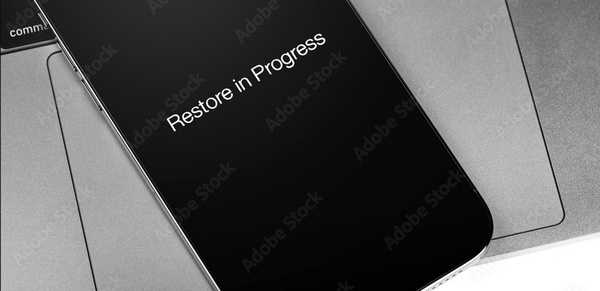
Nejrychlejší způsob, jak vyřešit váš iPhone zaseknutý v procesu obnovy
Jak můžete rychle opravit svůj iPhone zaseknutý v průběhu obnovy? Můžete přímo použít nejrychlejší a nejprofesionálnější program opravy iPhone - 4Easysoft iOS System Recovery. Tento program vám může pomoci opravit iPhone zaseknutý na Restore in Progress jediným kliknutím a sekundami. Stačí pouze připojit váš iPhone k počítači pomocí kabelu USB a poté opravit všechny systémové problémy v počítači, včetně iPhone uvízlého v procesu obnovy.

Připojte svůj iPhone přes USB a jedním kliknutím opravte iPhone zaseknutý na Restore in Progress.
Chcete-li opravit systémové chyby iOS, vyberte si ze standardního nebo pokročilého režimu.
Opravte problémy se zaseknutým iPhonem s vysokou rychlostí opravy a zachovejte všechna data.
Umožněte vám důkladně vyčistit váš iPhone, abyste odstranili zaseknuté a systémové problémy.
100% Secure
100% Secure
Krok 1Stažení zdarma 4Easysoft iOS System Recovery a poté jej spusťte. Připojte svůj iPhone k počítači pomocí kabelu USB. Klikněte na tlačítko "Problémy s obrazovkou" a poté na tlačítko "Start".
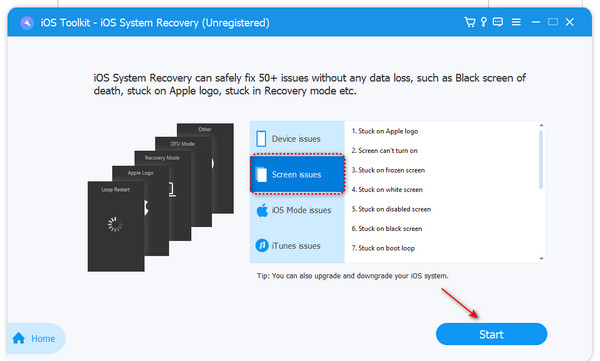
Krok 2Zkontrolujte stručné informace o vašem iPhone. Poté můžete kliknutím na tlačítko „Rychlá oprava zdarma“ odstranit problémy se systémem iOS. Můžete také kliknout na tlačítko „Opravit“ a vyřešit tak, že váš iPhone uvízl na Obnovení probíhá s vyšší sazbou fixace.
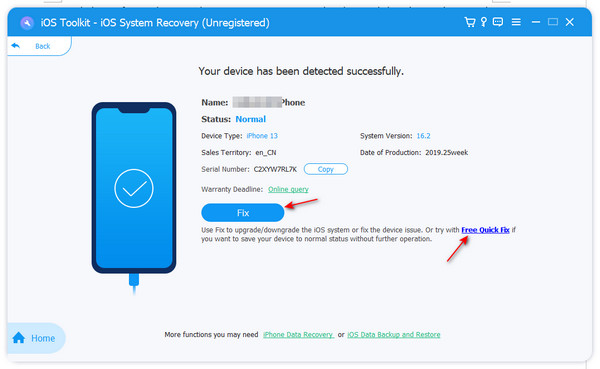
Krok 3Standardní režim může přímo opravit zaseknuté problémy vašeho iPhone, zatímco pokročilý režim může vyčistit váš iPhone a vyřešit všechny problémy iOS. Obnovujete svůj iPhone, takže raději klikněte na tlačítko „Standardní režim“ a poté na tlačítko „Potvrdit“.
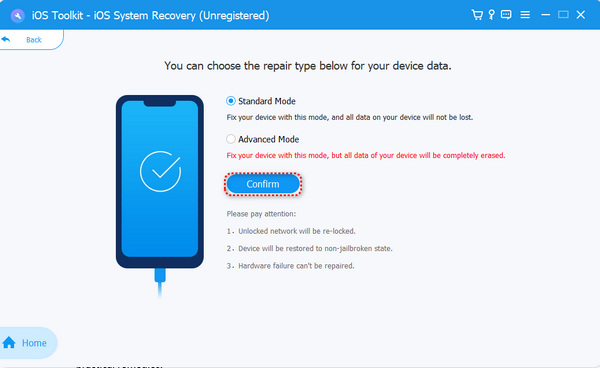
Krok 4Nyní si můžete vybrat verzi pro iOS a kliknutím na tlačítko „Stáhnout“ stáhněte balíček firmwaru. Nakonec klikněte na tlačítko "Další". Když proces skončí, váš iPhone se nezasekne na Restore in Progress.
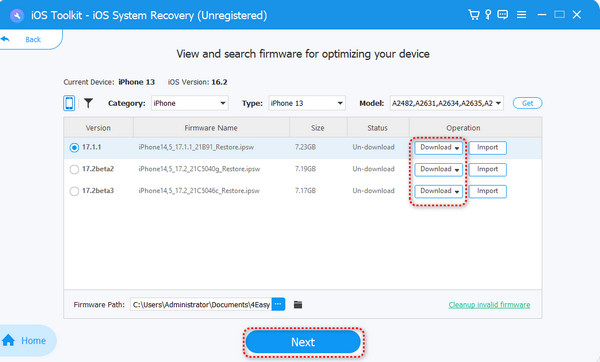
5 funkčních způsobů, jak opravit váš iPhone zaseknutý v průběhu obnovy
Kromě desktopového programu můžete ve svém iPhone vyzkoušet některé výchozí metody, které mohou proces urychlit. Tyto metody však nemohou prokázat stoprocentní úspěšnost při opravě vašeho iPhone uvízlého v procesu obnovy, protože se nejedná o komplexní řešení, ale o některé jednoduše praktické prostředky.
1. Zrušte stahování
Obnovení vašeho iPhone bude trvat dlouho protože některé aplikace, jako jsou videohry, jsou ve velkých velikostech. Jejich stahování můžete zrušit a pomocí svého stabilního síťového připojení si nejprve stáhnout menší aplikace. Pak si konečně stáhněte ty obrovské aplikace. To vám může pomoci vyřešit váš iPhone 15/14 uvízlý na problému Obnovení probíhá.
Krok Klepněte a podržte stahovanou aplikaci a poté se zobrazí nabídka. Klepněte na tlačítko „Zrušit stahování“.
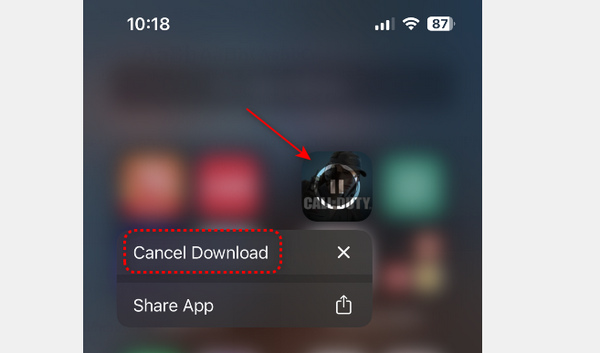
2. Vypněte režim nízké spotřeby
Už jste někdy zapnuli režim snížené spotřeby, který má chránit baterii vašeho iPhone? Ale když obnovujete svůj iPhone, raději jej vypněte, protože omezuje aktivity na pozadí, jako je stahování, což může způsobit, že váš iPhone uvízne na Restore in Progress, zvláště když váš iPhone není plně nabitý.
Krok Otevřete aplikaci „Nastavení“ a klepněte na tlačítko „Baterie“. Poté klepnutím na tlačítko „Režim nízké spotřeby“ jej vypněte.
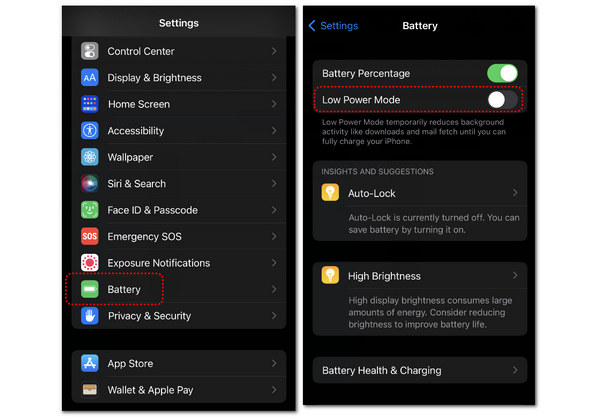
3. Obnovte nastavení sítě
Když je váš iPhone 15/14/13/12 zaseknutý na Restore in Progress, můžete zkusit resetovat nastavení sítě. Vaše konfigurace sítě může obsahovat nějaké chyby nebo chyby a nejrychlejším řešením je jednoduše resetovat nastavení sítě, což může urychlit postup obnovy iCloud.
Krok Přejděte na „Nastavení“ a poté klepněte na tlačítko „Obecné“. Posunutím dolů klepněte na tlačítko „Přenést nebo resetovat iPhone“. Klepněte na tlačítko „Resetovat“ a poté na tlačítko „Obnovit nastavení sítě“.
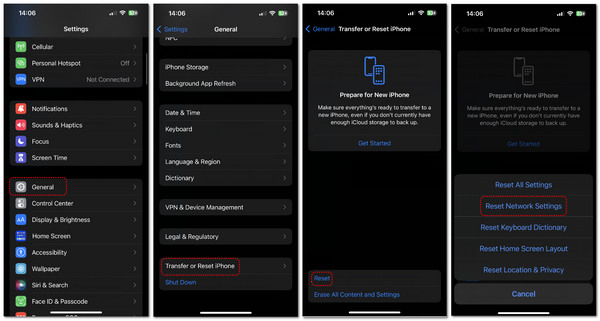
4. Vypněte čas obrazovky
Pokud jste někdy zapnuli funkci Screen Time, pak ji raději vypněte, když obnovujete svůj iPhone, protože tato funkce vám brání v používání některých aplikací a služeb na vašem iPhone poté, co iPhone používáte po stanovenou dobu, což znamená, že váš iPhone bude přilepený na Restore in Progress.
Krok Přejděte na „Nastavení“ a klepněte na tlačítko „Čas obrazovky“. Posuňte se úplně dolů a klepněte na tlačítko „Vypnout čas obrazovky“.
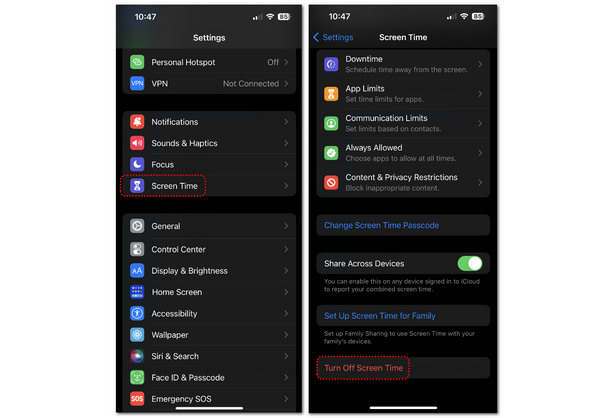
5. Obnovení z iTunes
iCloud se do značné míry spoléhá na vaše síťové připojení, takže když je připojení nestabilní, váš iPhone uvízne na Probíhá obnovení. Proč nepoužít iTunes k obnovení vašeho iPhone bez připojení k síti? iTunes umí také zálohovat a obnovovat vše, jako např přenos zpráv do nového iPhone. Tuto metodu však můžete použít pouze tehdy, když jste někdy zálohovali svůj iPhone do iTunes na vašem PC.
Krok 1Otevřete iTunes na vašem PC. Připojte svůj iPhone k počítači. Klikněte na tlačítko "Zařízení".
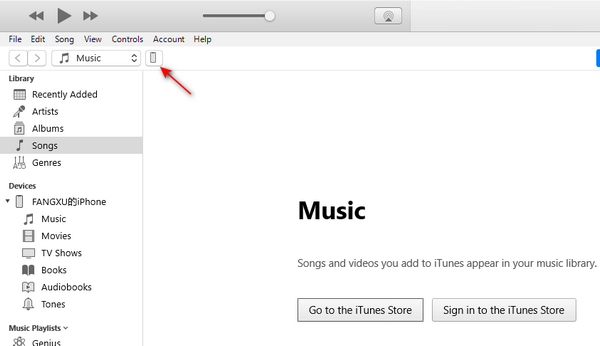
Krok 2V Záloha klikněte na tlačítko "Obnovit zálohu" a přeneste zálohované soubory z tohoto počítače do vašeho iPhone. Tento proces nebude používat síť, takže se nemusíte starat o to, zda váš iPhone neuvízne v procesu obnovy.
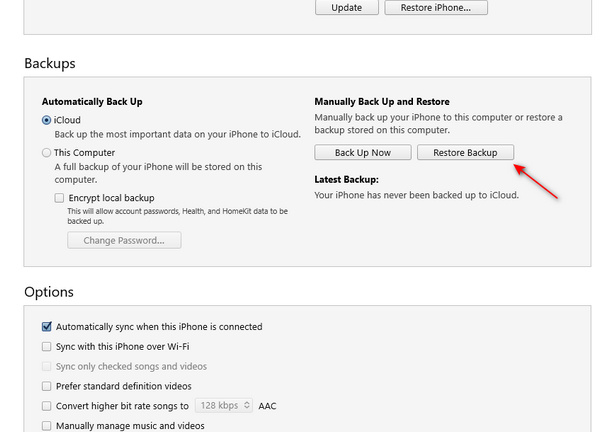
Časté dotazy o iPhone zaseknutý v průběhu obnovy
-
Proč můj iPhone 15 stále uvízl v procesu obnovy, když používám iTunes?
Nejprve byste se měli ujistit, že jste nezvolili obnovení z iCloud v iTunes. Velikost vašich záložních souborů v počítači pak také určuje, jak dlouho trvá obnovení vašeho iPhone. Pokud je velikost velmi velká, měli byste trpělivě počkat.
-
Mohu zastavit obnovu iCloudu, když můj iPhone uvízl na Probíhá obnovení?
Ano, můžete. Přejděte na „Nastavení“ a klepněte na své jméno. Klepněte na tlačítka "iCloud" a "iCloud Backup". Nakonec klepněte na tlačítko „Zastavit obnovení iPhone“.
-
Zálohuje se můj iPhone, pokud iCloud uvízne v procesu obnovy?
Nebude zálohovat váš iPhone, když je iCloud zaseknutý v režimu obnovení, i když jste zapnuli funkci automatického zálohování. Funkci obnovení a zálohování nelze provádět současně.
Závěr
Tento článek vám poradí, jak to vyřešit iPhone se zasekl na Restore in Progress. Samozřejmě, že některé výchozí funkce na vašem iPhone mohou pomoci, ale možná nebudete mít dostatek času na zkušební provoz. 4Easysoft iOS System Recovery vám může ušetřit spoustu času při opravě vašeho iPhonu, který uvízl v procesu obnovy. Dokáže jedním kliknutím vyřešit všechny zaseknuté problémy iPhone s různými úrovněmi oprav, které vyhovují vašim různorodým požadavkům. Doufáme, že můžete vyřešit všechny problémy se systémem iOS a snadno používat svůj iPhone.
100% Secure
100% Secure


